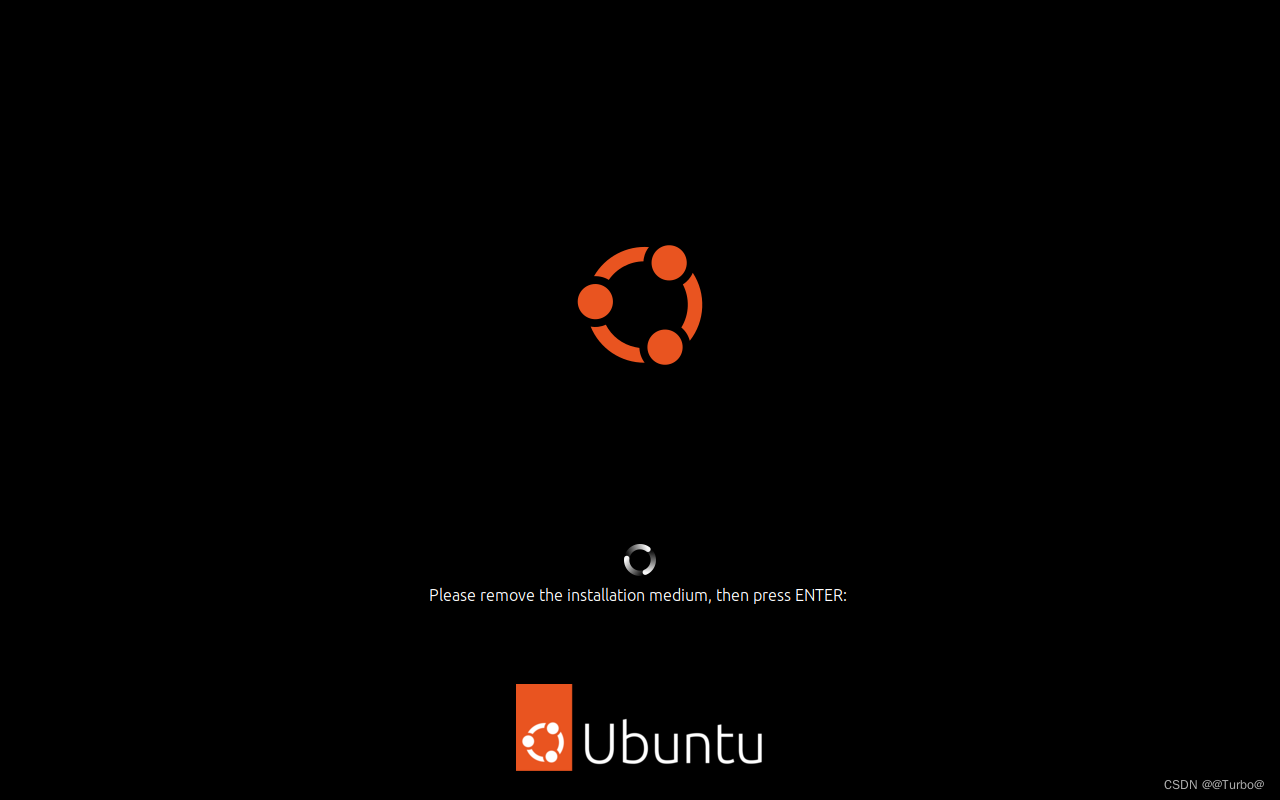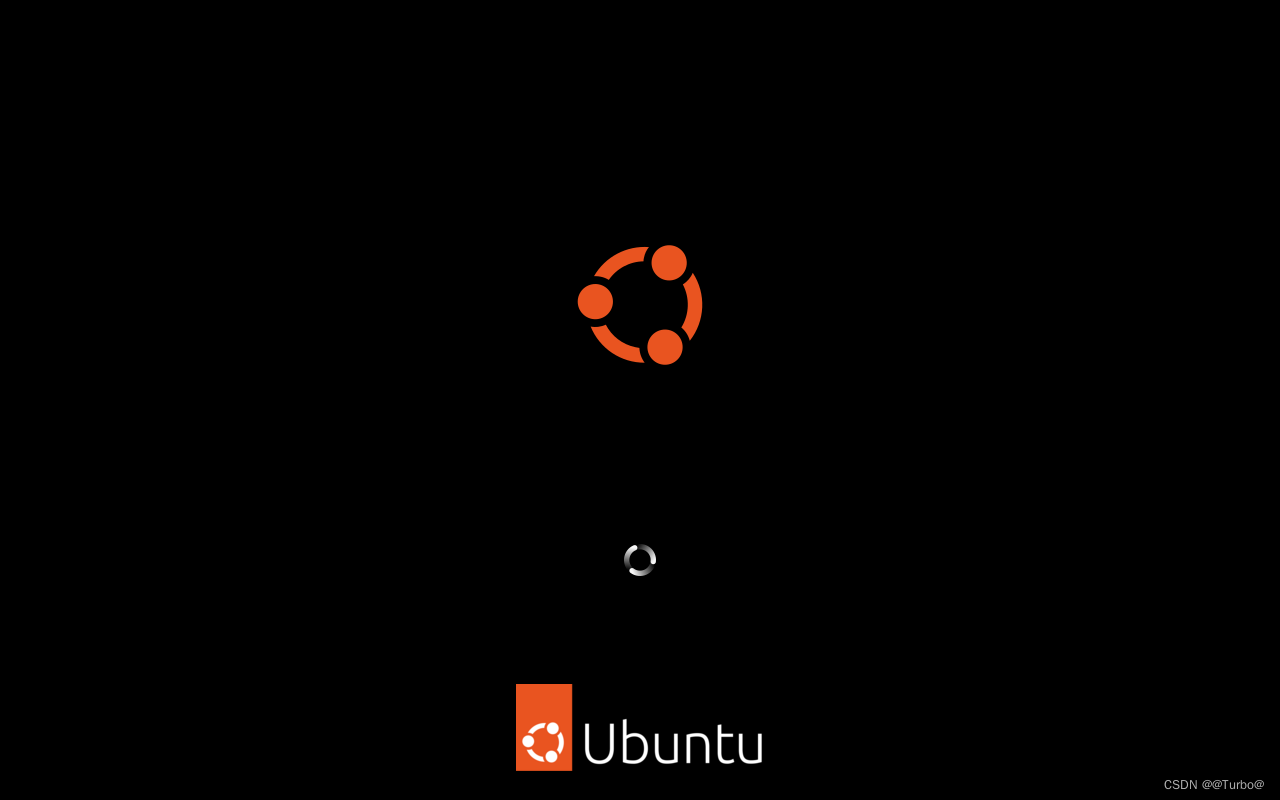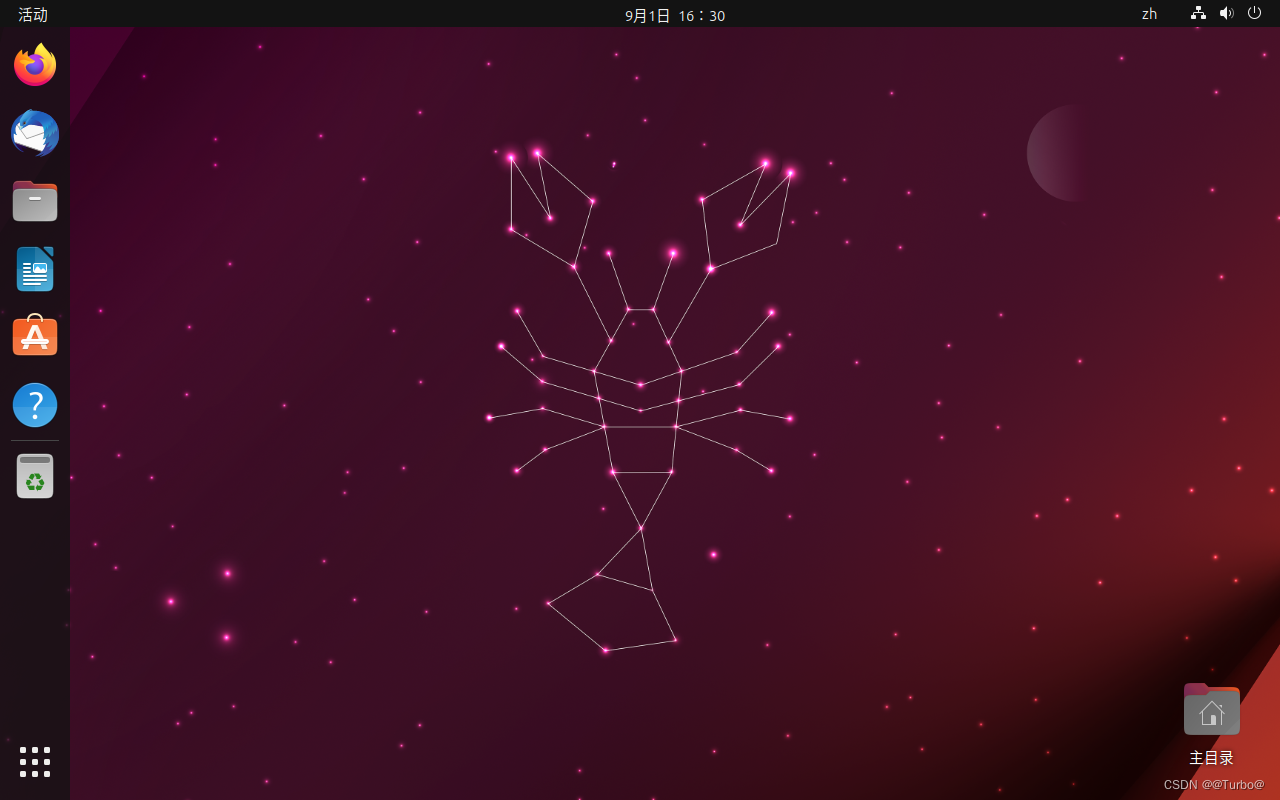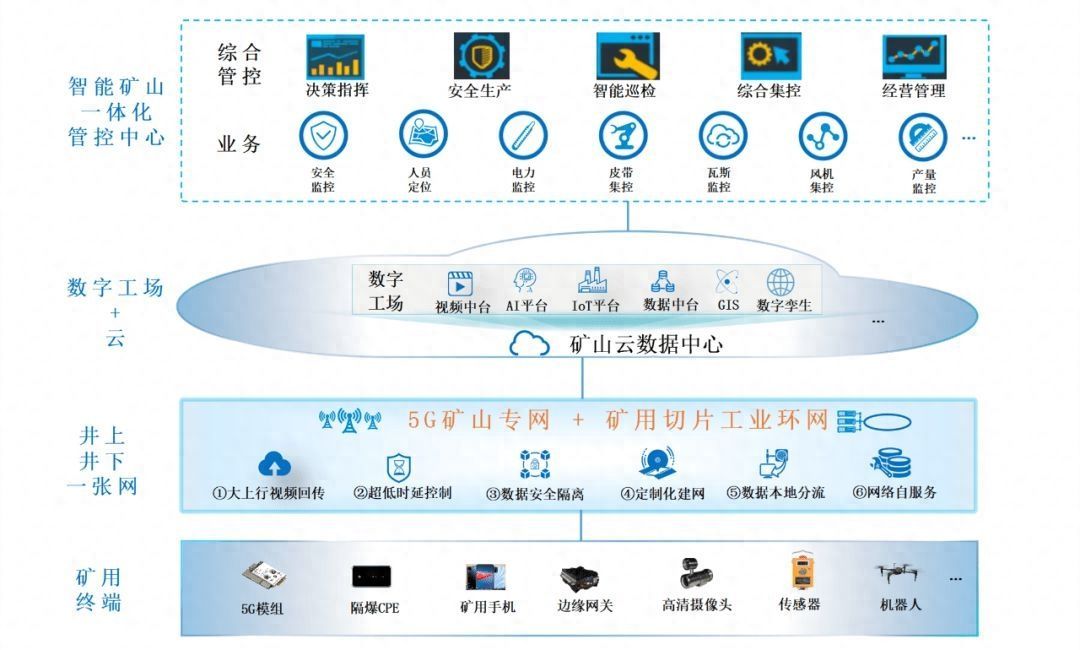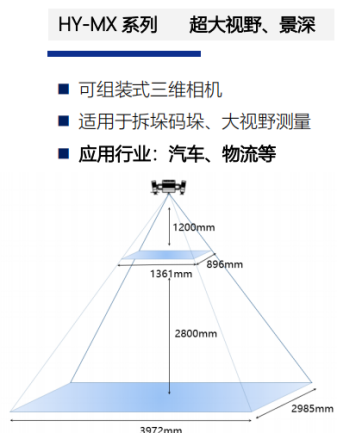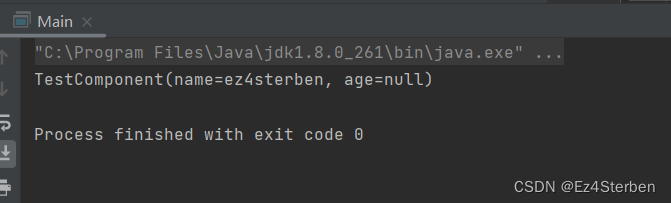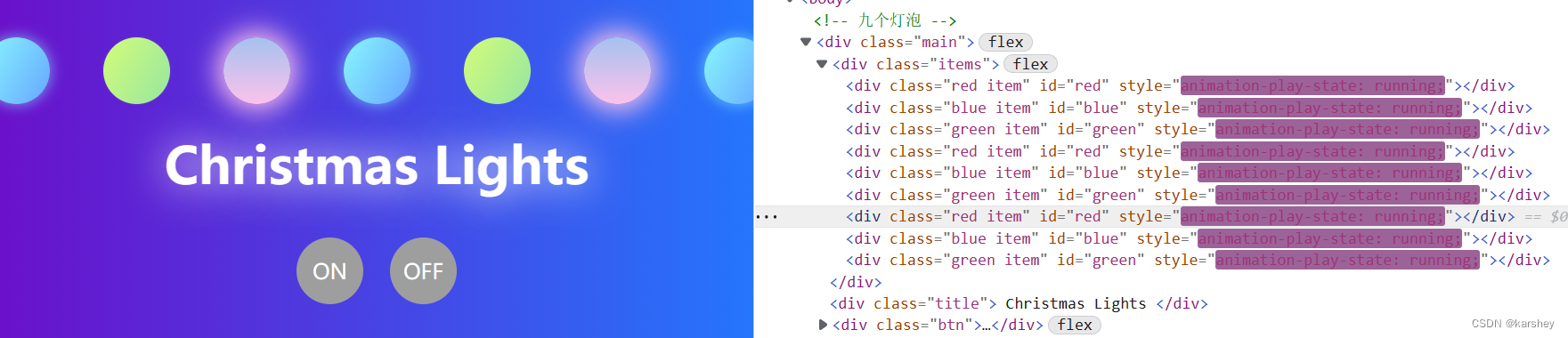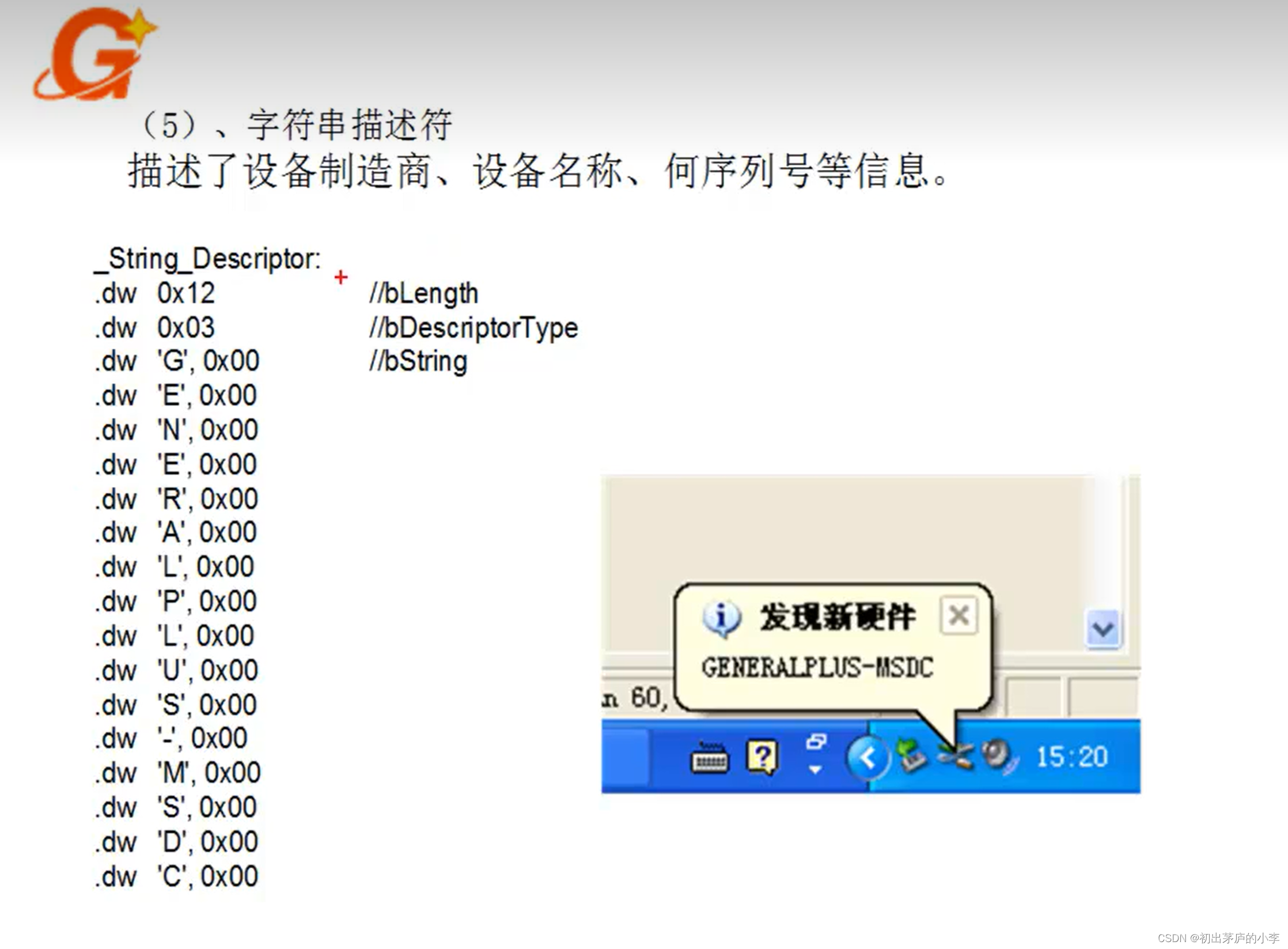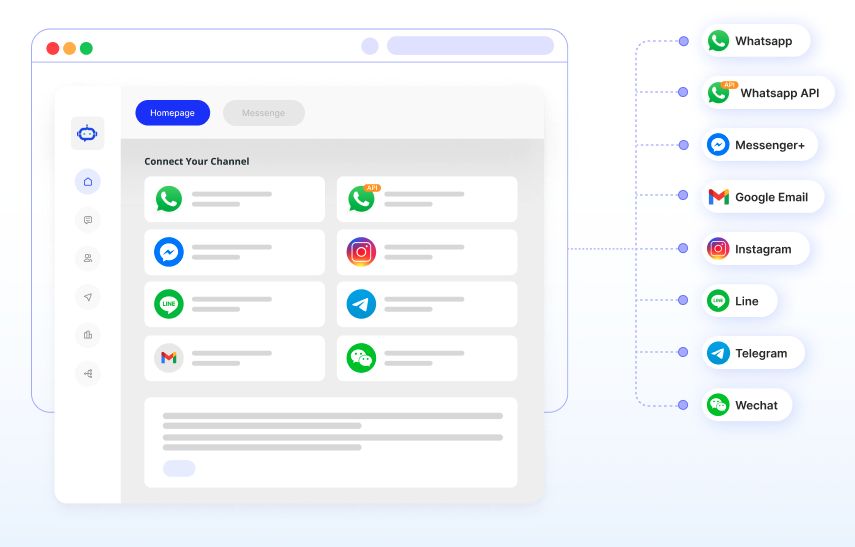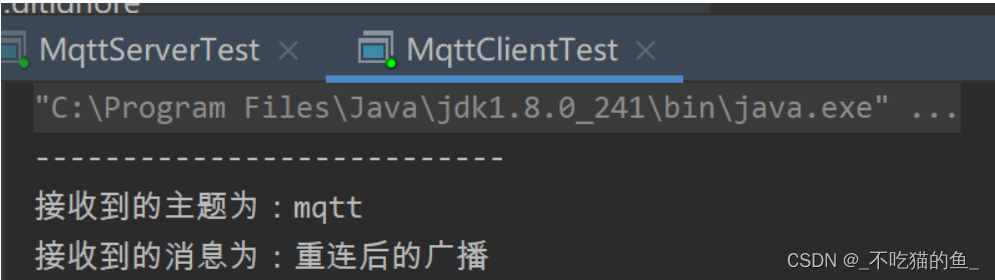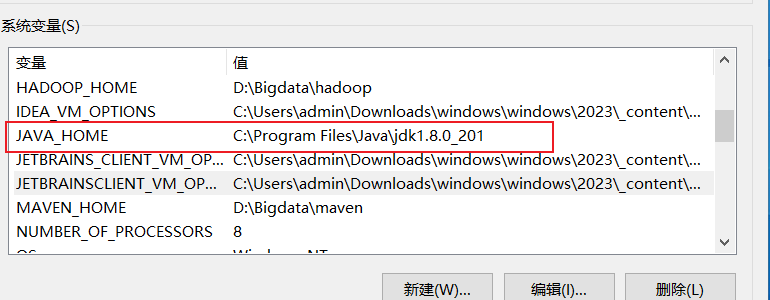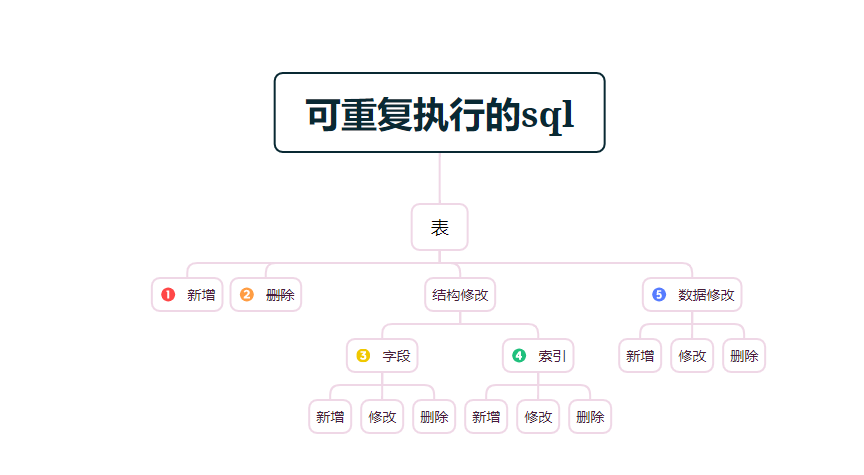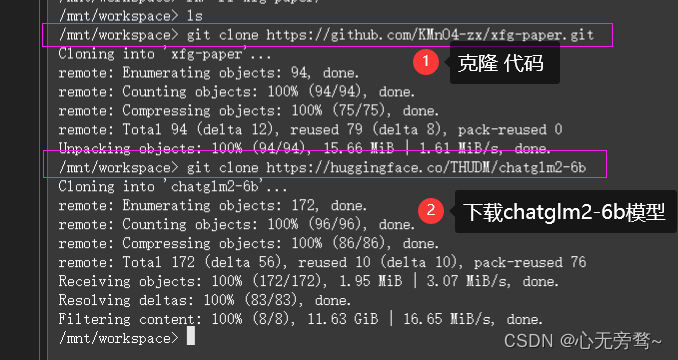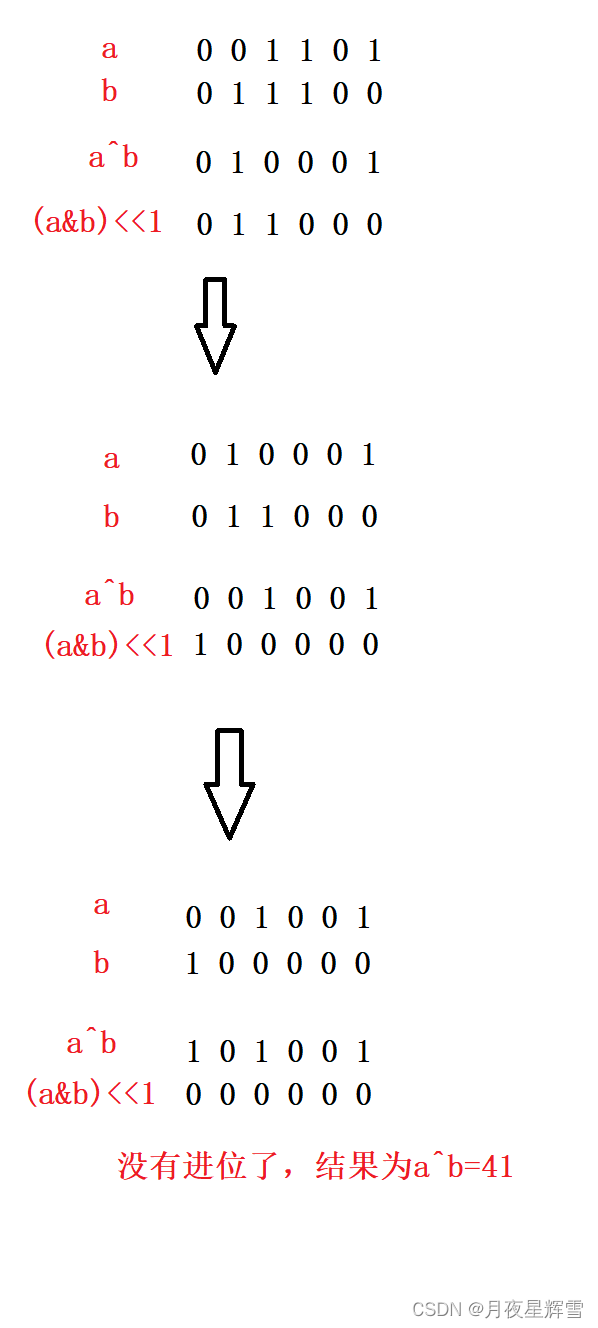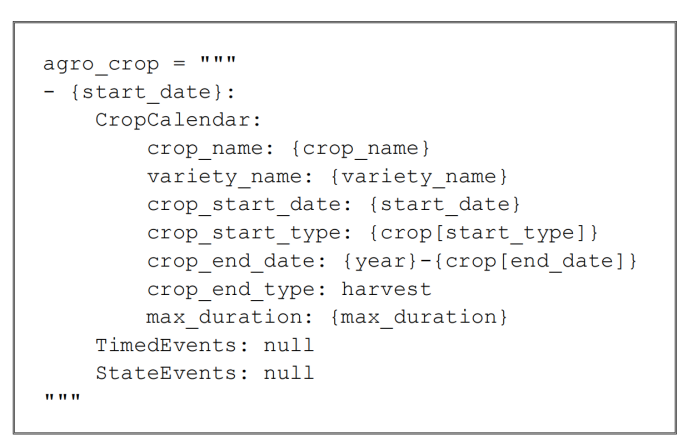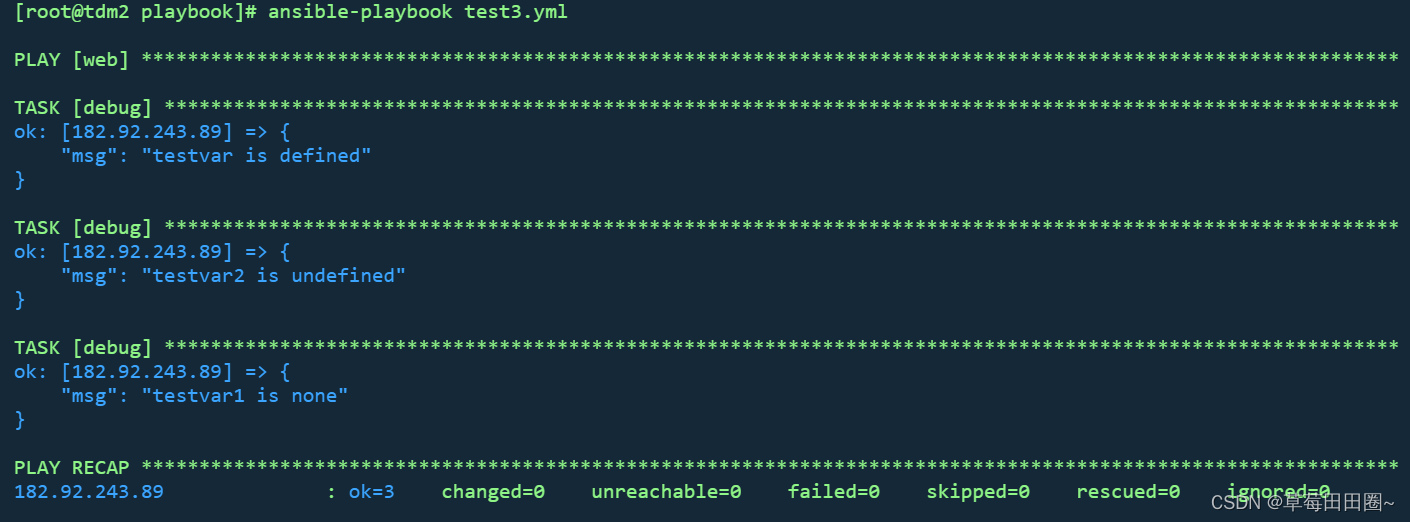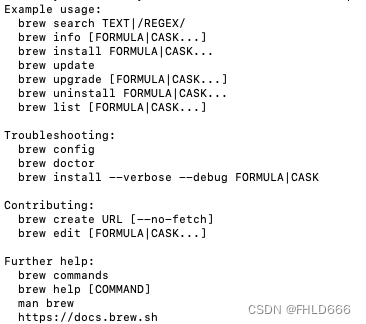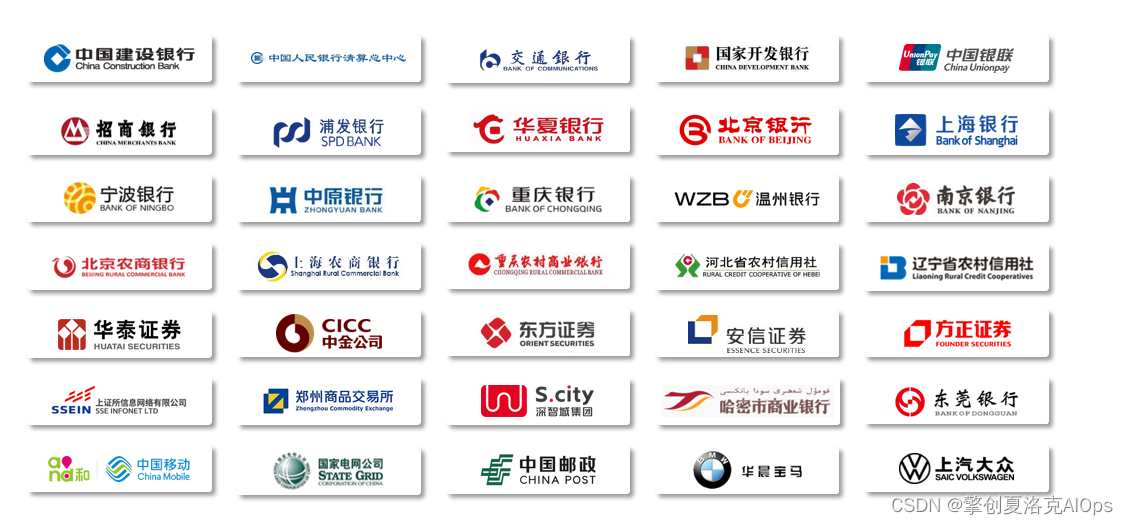一、新建虚拟系统
- 点击新建
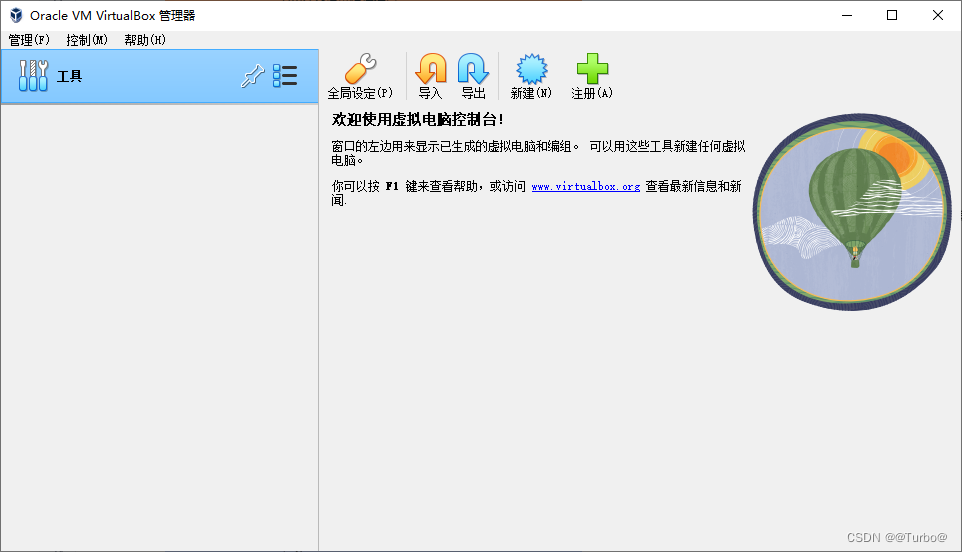
- 输入名称,点击下一步
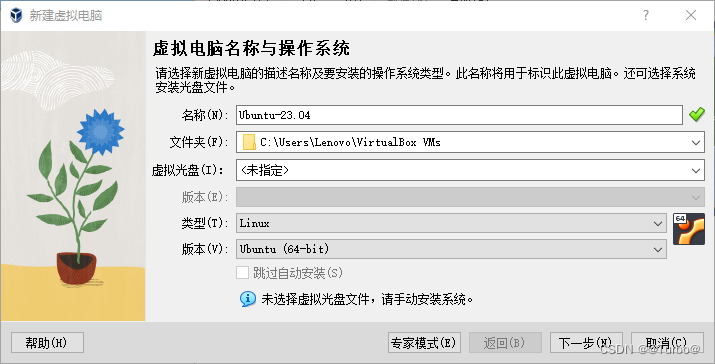
- 配置内存大小和处理器,点击下一步
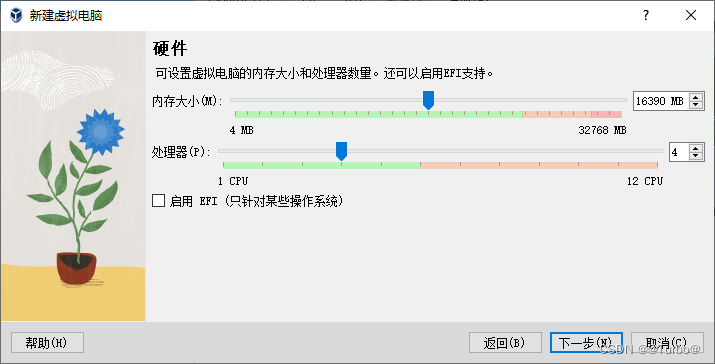
- 选择不添加虚拟硬盘,点击下一步
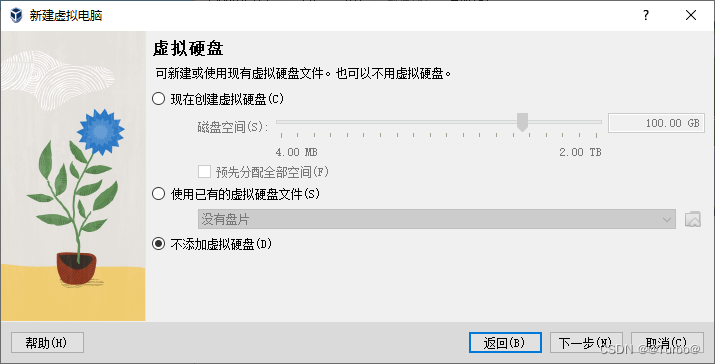
- 点击完成
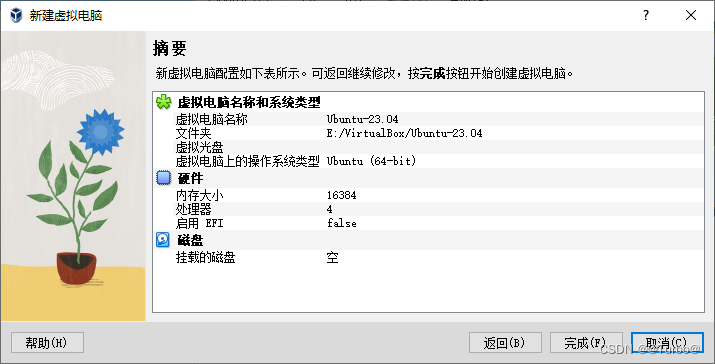
- 点击继续
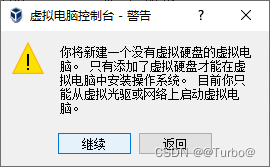
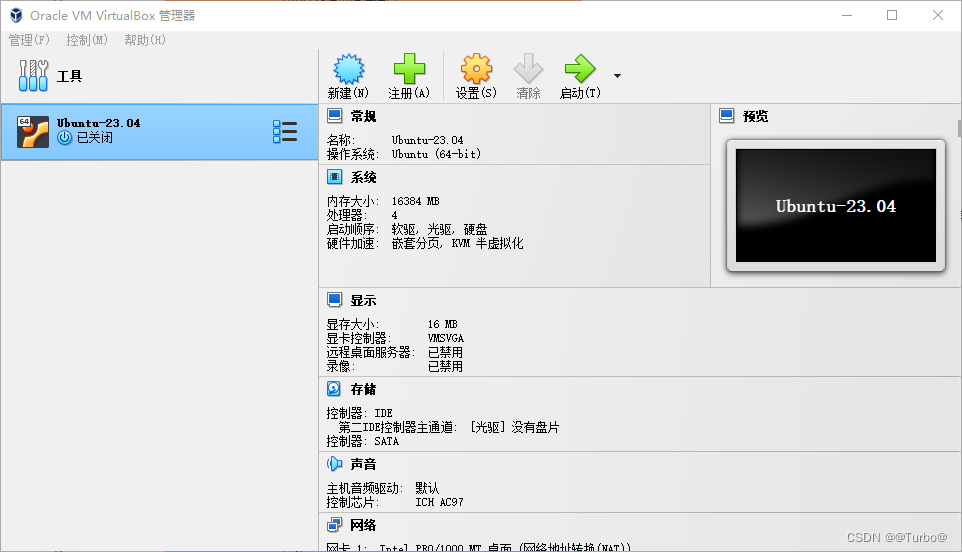
二、修改虚拟机硬件配置
- 选择虚拟机,点击 “设置”
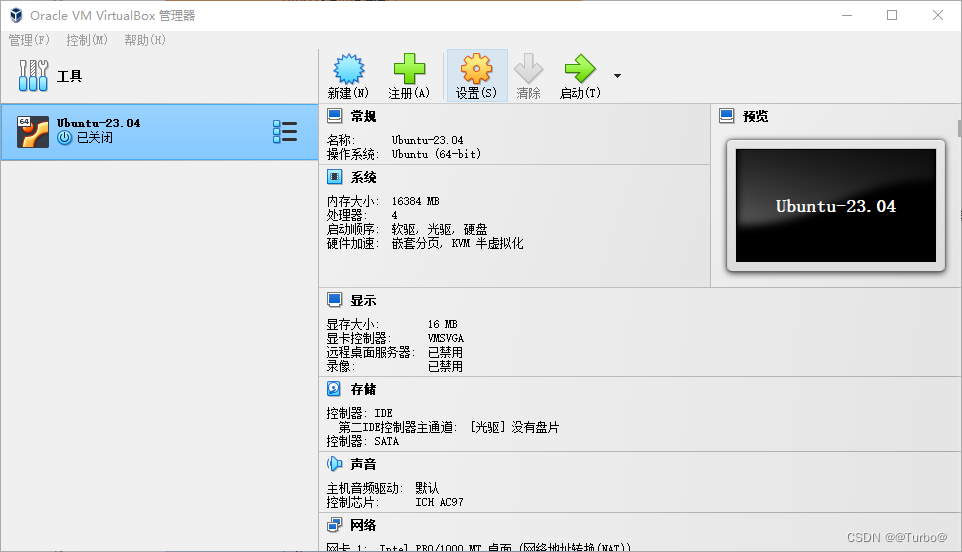
- 进入 “系统 -> 主板” 页面,将 启动顺序 设置为 光驱 -> 硬盘 。(因为之后安装操作系统的时候要通过光盘镜像文件安装,所以光驱应该在硬盘之前启动;另外不用选择软驱,因为现在基本已经不再使用软驱了)
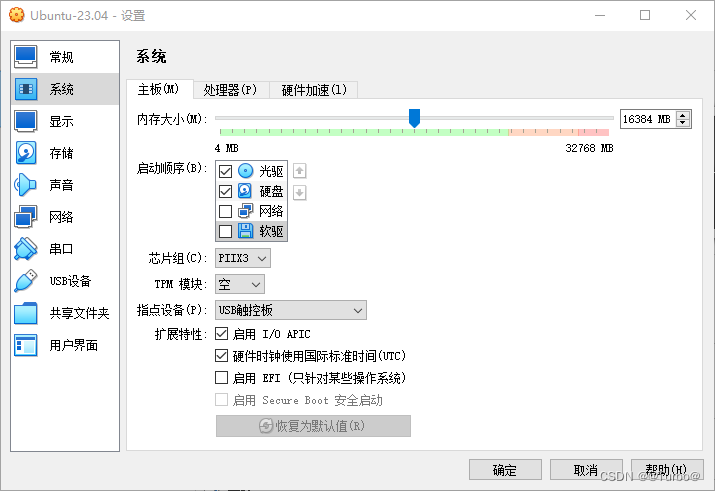
- 进入 “系统 -> 处理器” 页面,处理器数量和主机保持一致即可
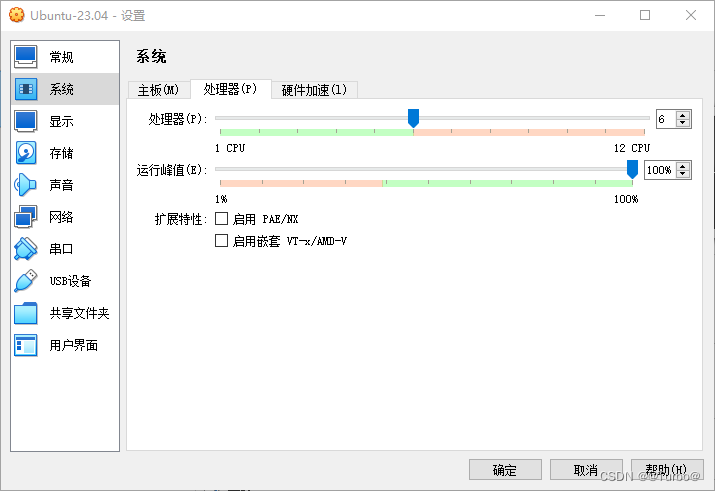
- 进入 “存储” 页面,可以看到有两个控制器:IDE 和 SATA
① IDE — Integrated Drive Electronics:光盘控制器,其下为光盘驱动器。
② SATA — Serial Advanced Technology Attachment:硬盘控制器,因为我们在第一步创建虚拟机时并没有创建虚拟硬盘,所以该控制器没有连接任何硬盘。
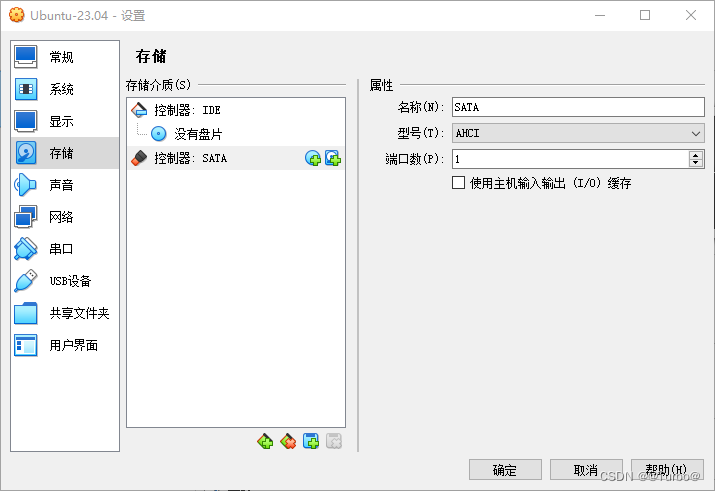
三、创建虚拟硬盘
虚拟机的硬盘是通过文件模拟的,以下为常见的几种虚拟硬盘文件格式:
VMDK --- VMWare Virtual Machine Disk Format (VMWare 虚拟机)
VDI --- Virtual Desktop Infrastructure (VirtualBox 虚拟机)
VHD --- Microsoft Virtual Hard Disk format (Virtual-PC / Hyper-V 虚拟机)
- 点击 “管理 -> 工具 -> 虚拟介质管理”
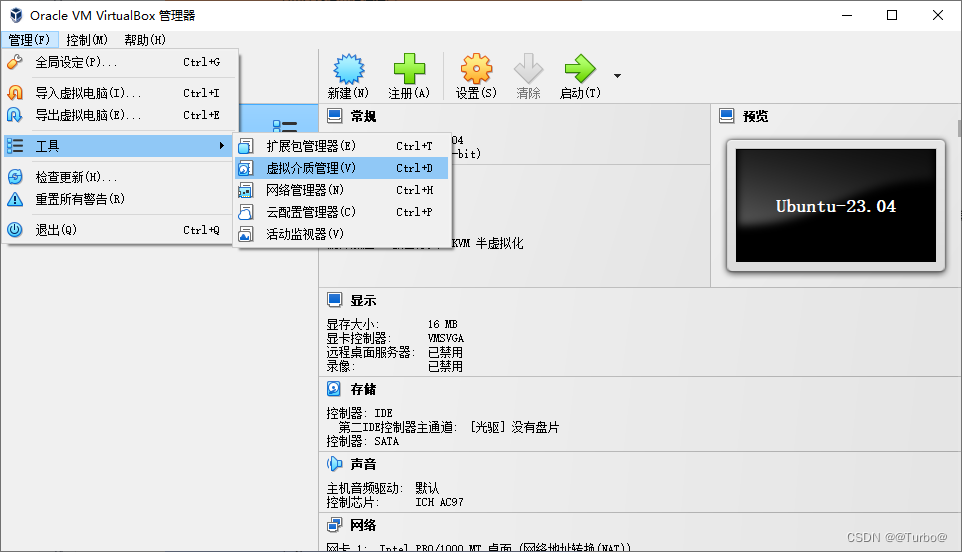
- 点击 “创建”

- 选择虚拟硬盘格式
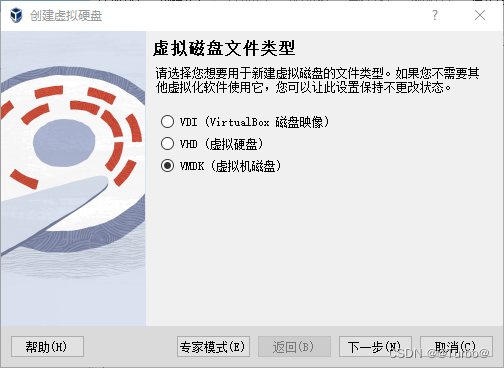
- 选择分割为2GB以下大小的文件
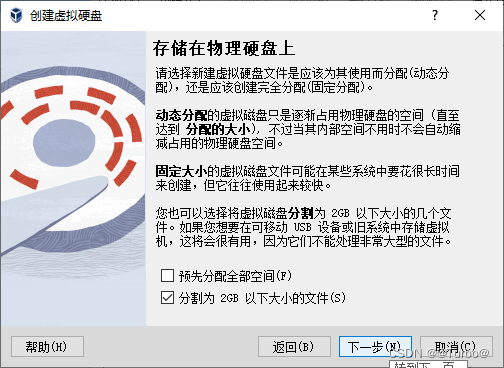
- 设置硬盘大小
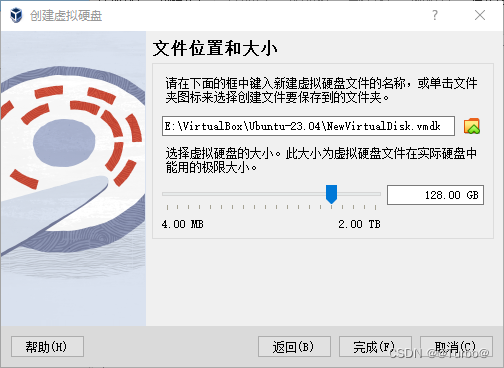
- 分配完成!可以看到实际分配的空间远小于设置的空间。(因为我们选择的是动态分配,开始时实际分配的的内存空间很小,以后会随着不断往磁盘写入东西而变大,直至达到我们设置的大小)
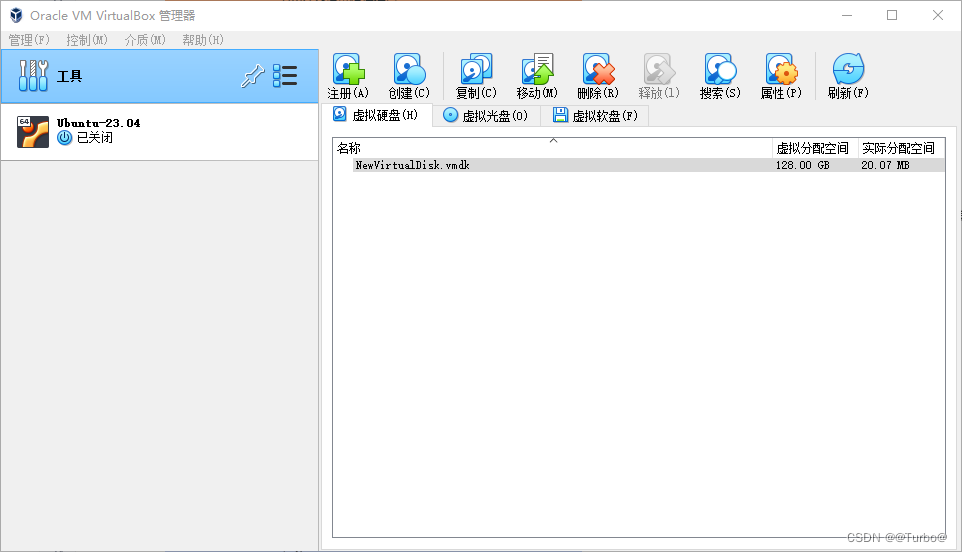
四、将虚拟硬盘安装到虚拟机
-
选择虚拟机,点击 “设置” 进入虚拟机设置窗口。
-
进入 “存储” 页面,选择 SATA 控制器,点击右侧第二个按钮,将刚才创建的虚拟硬盘挂载到SATA控制器。
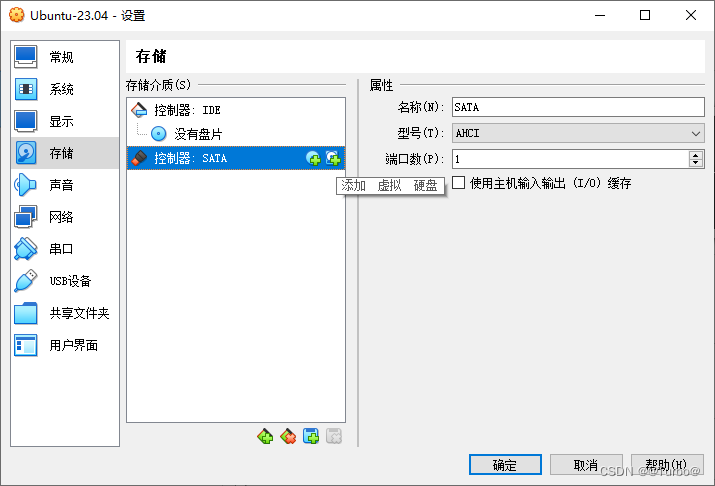
-
选择要安装的虚拟硬盘。
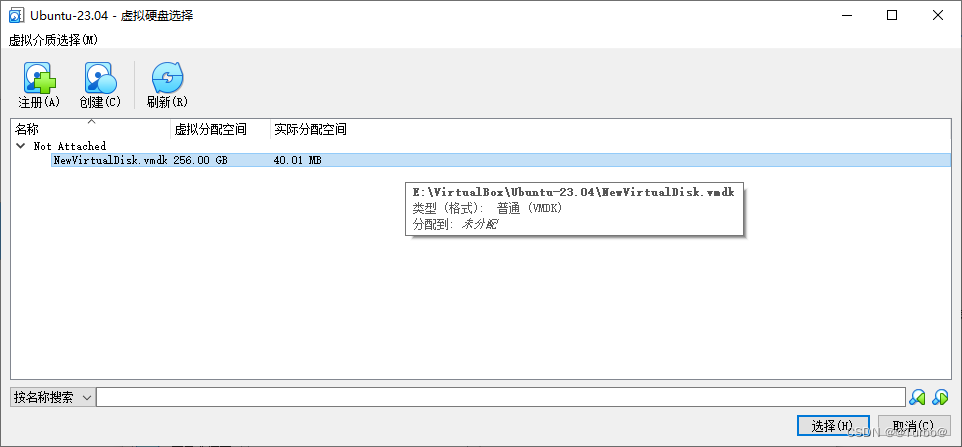
-
装载成功!
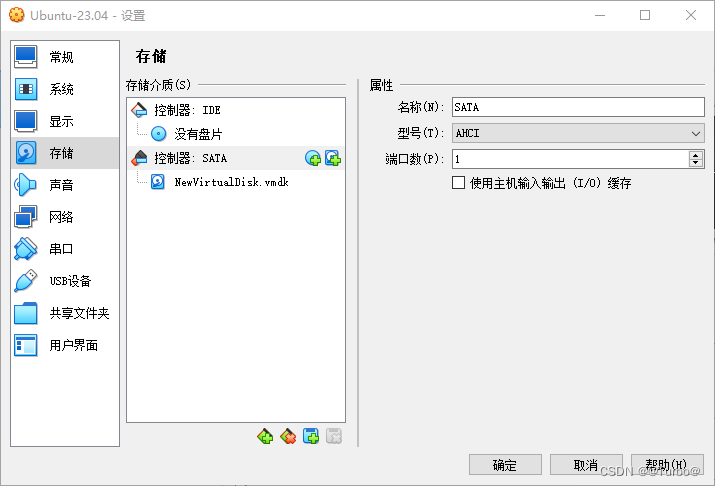
五、为虚拟机安装操作系统
-
选择虚拟机,点击 “设置” 进入虚拟机设置窗口。
-
进入 “存储” 页面,选择 IDE 控制器,点击右侧图标按钮 -> 选择虚拟盘 。
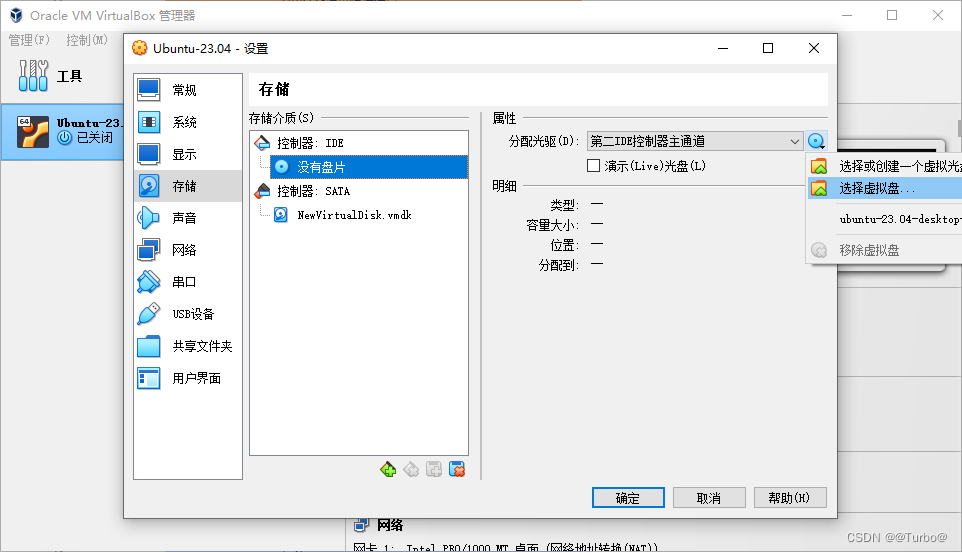
-
选择提前准备好的操作系统的镜像文件。
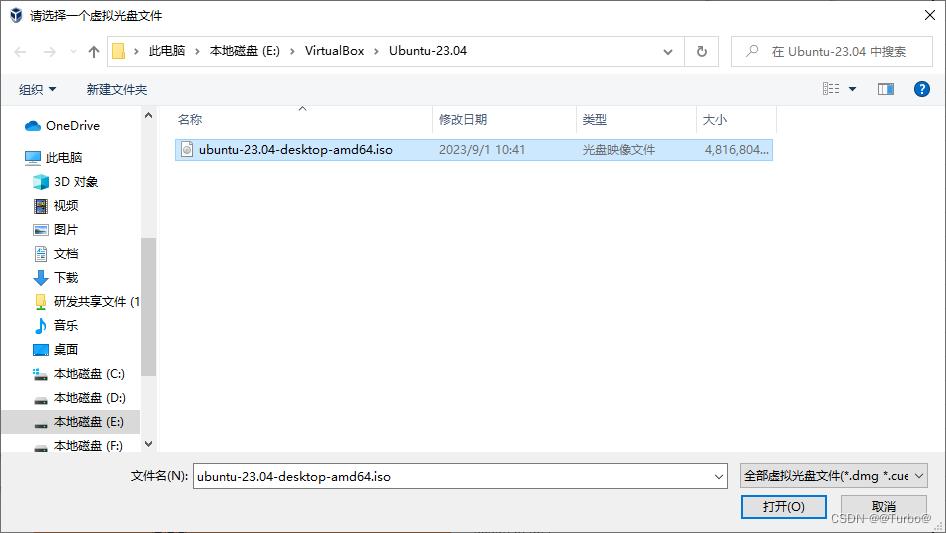
-
装载完成!
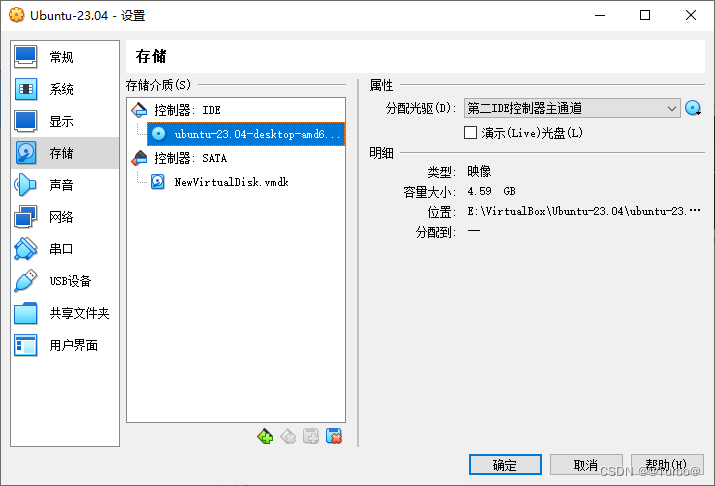
-
选择虚拟机,点击 “启动” 。
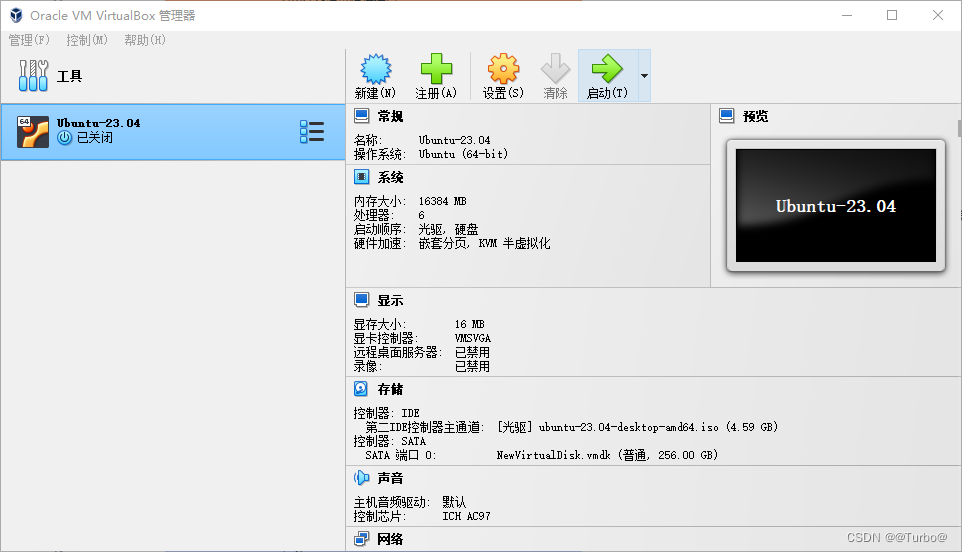
-
选择语言
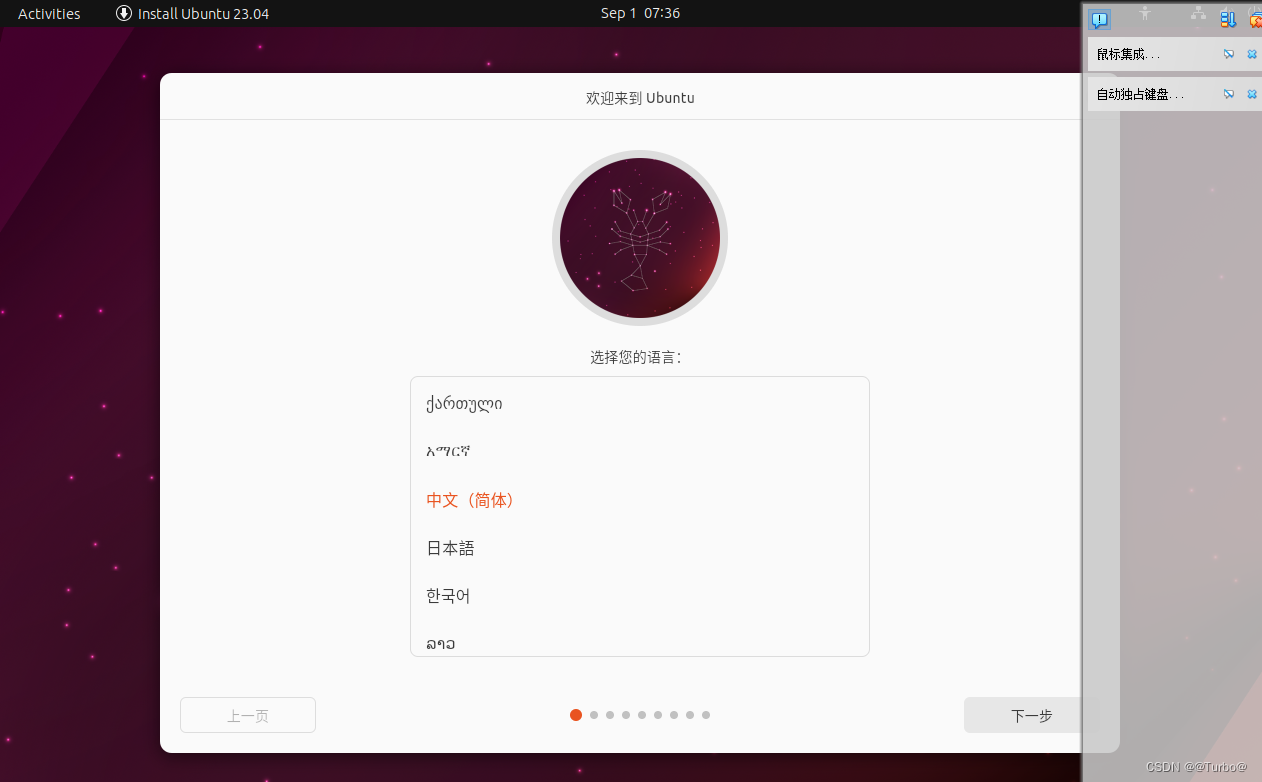
-
选择安装ubuntu
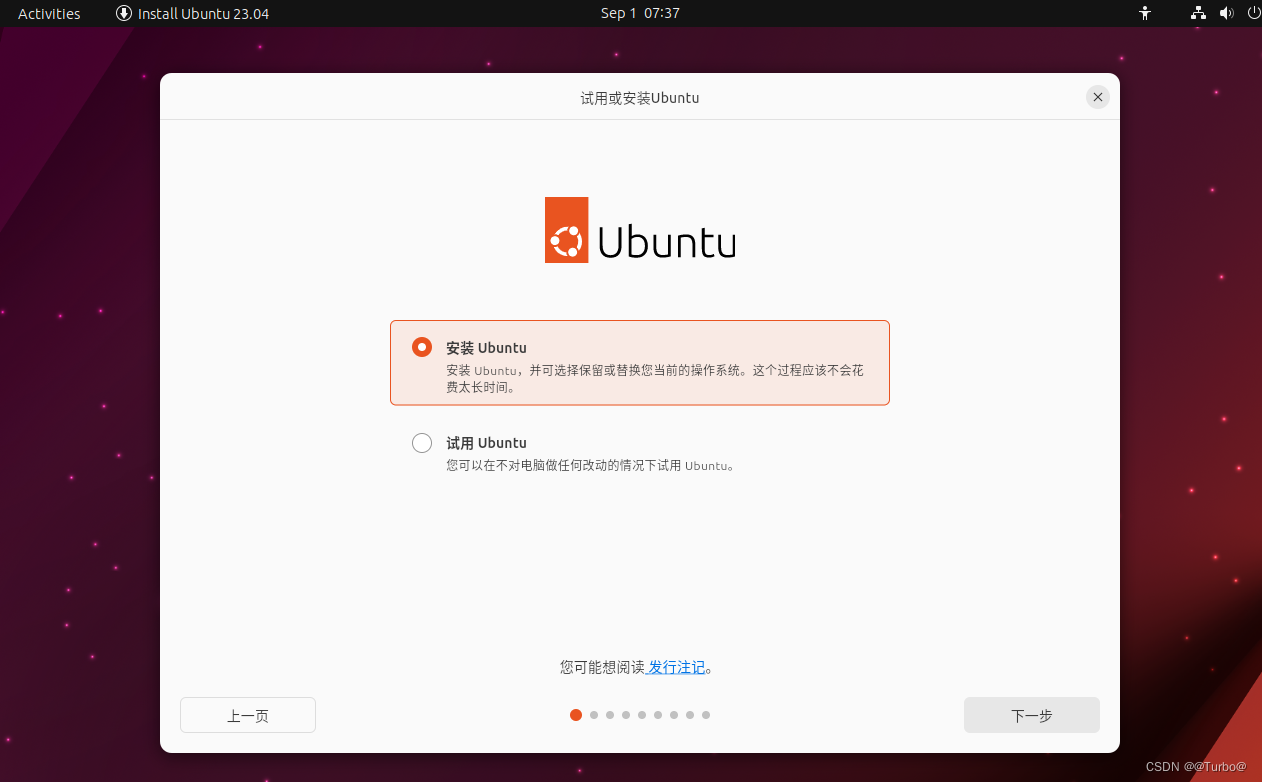
-
选择键盘布局
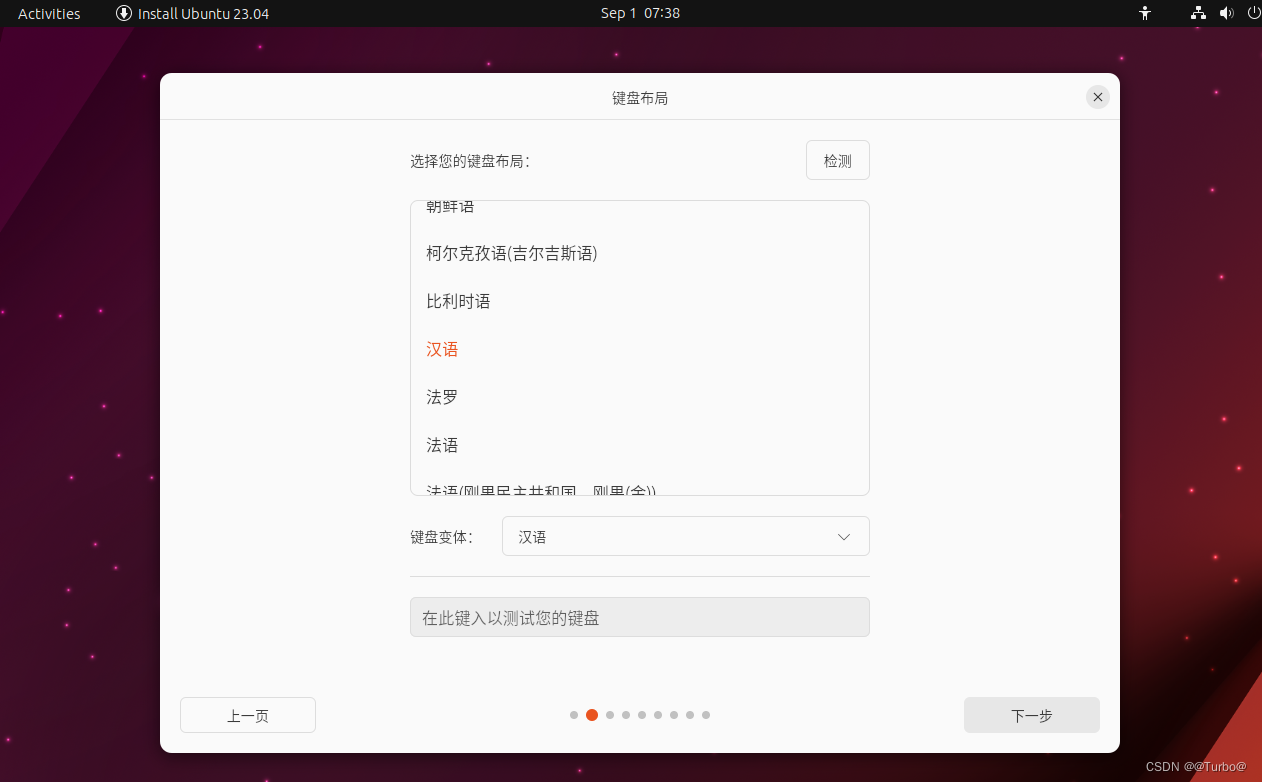
-
选择网络连接方式
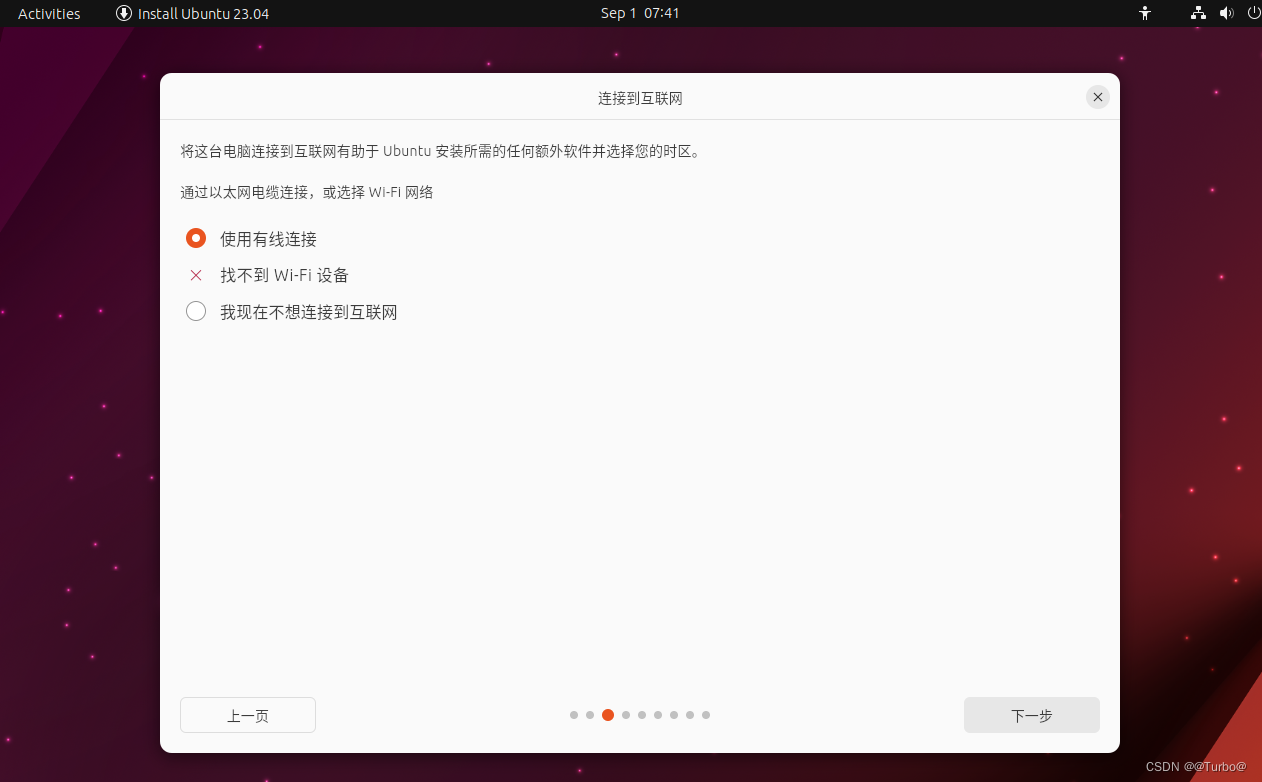
-
选择应用程序和更新
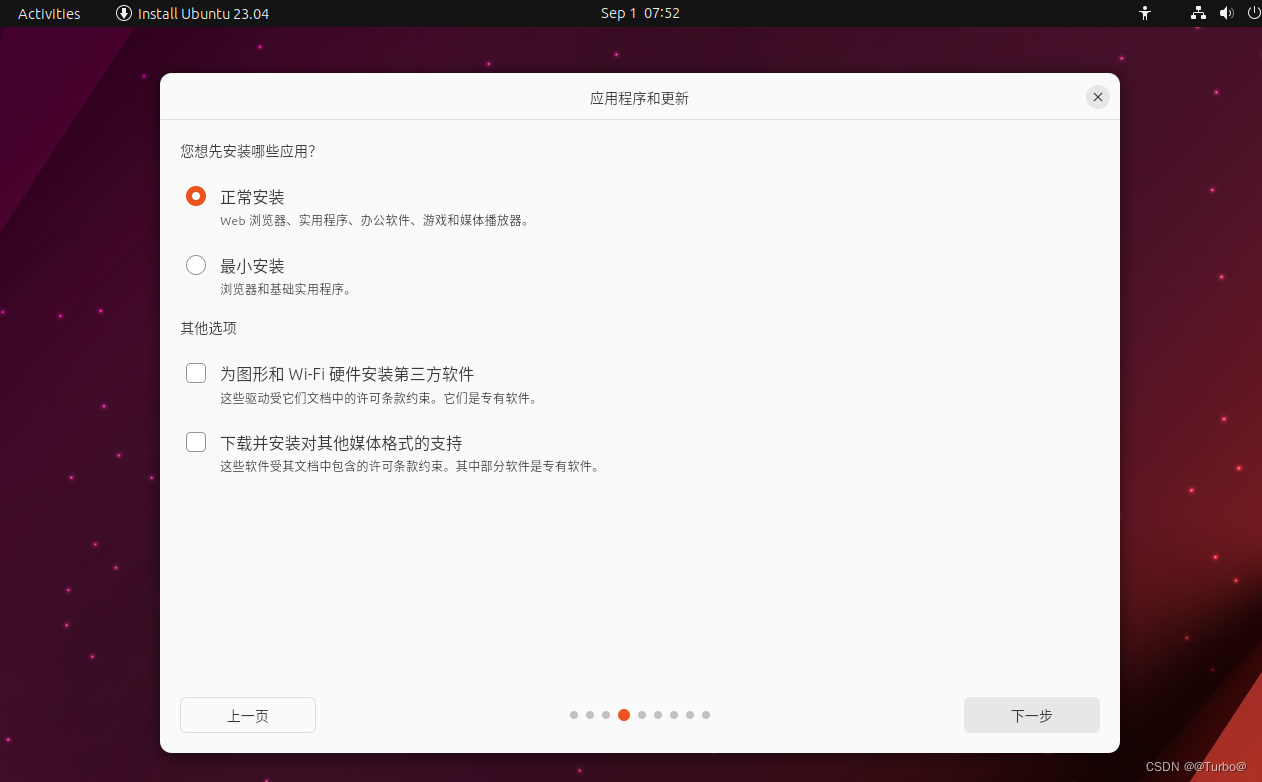
-
选择安装类型
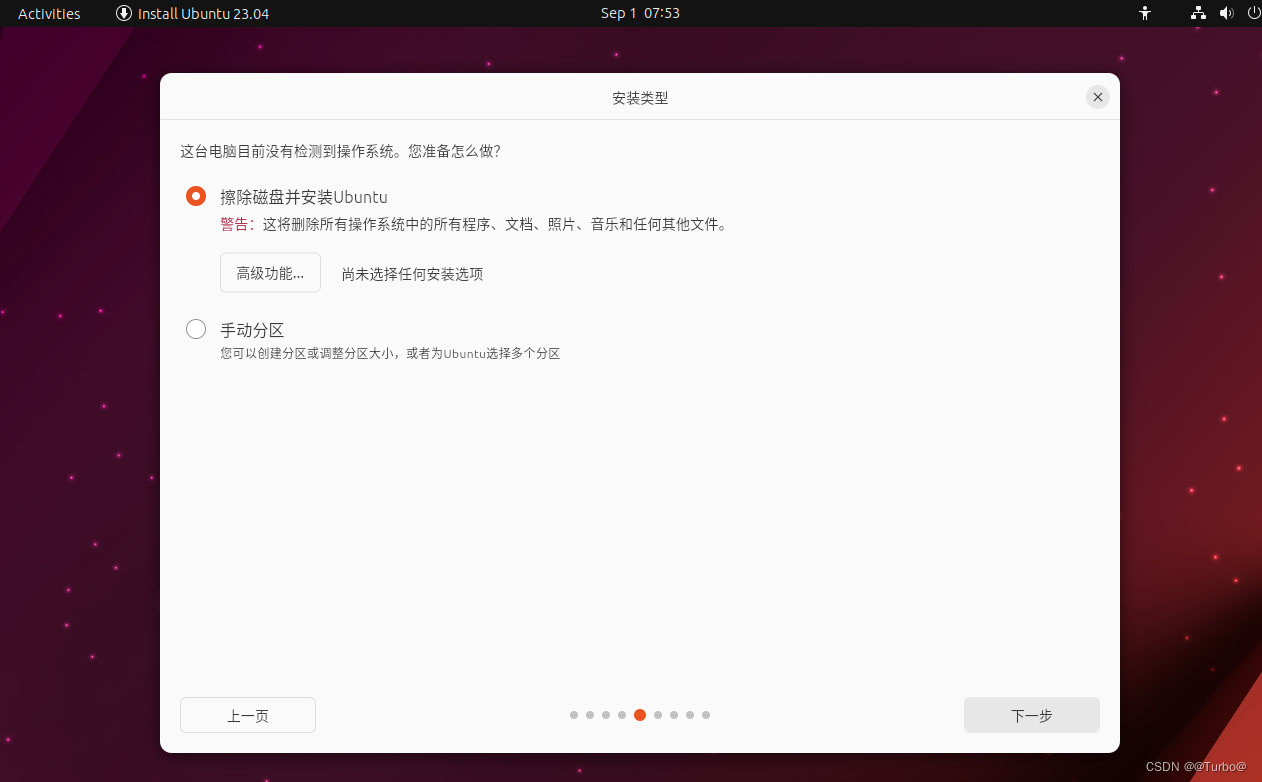
-
选择分区
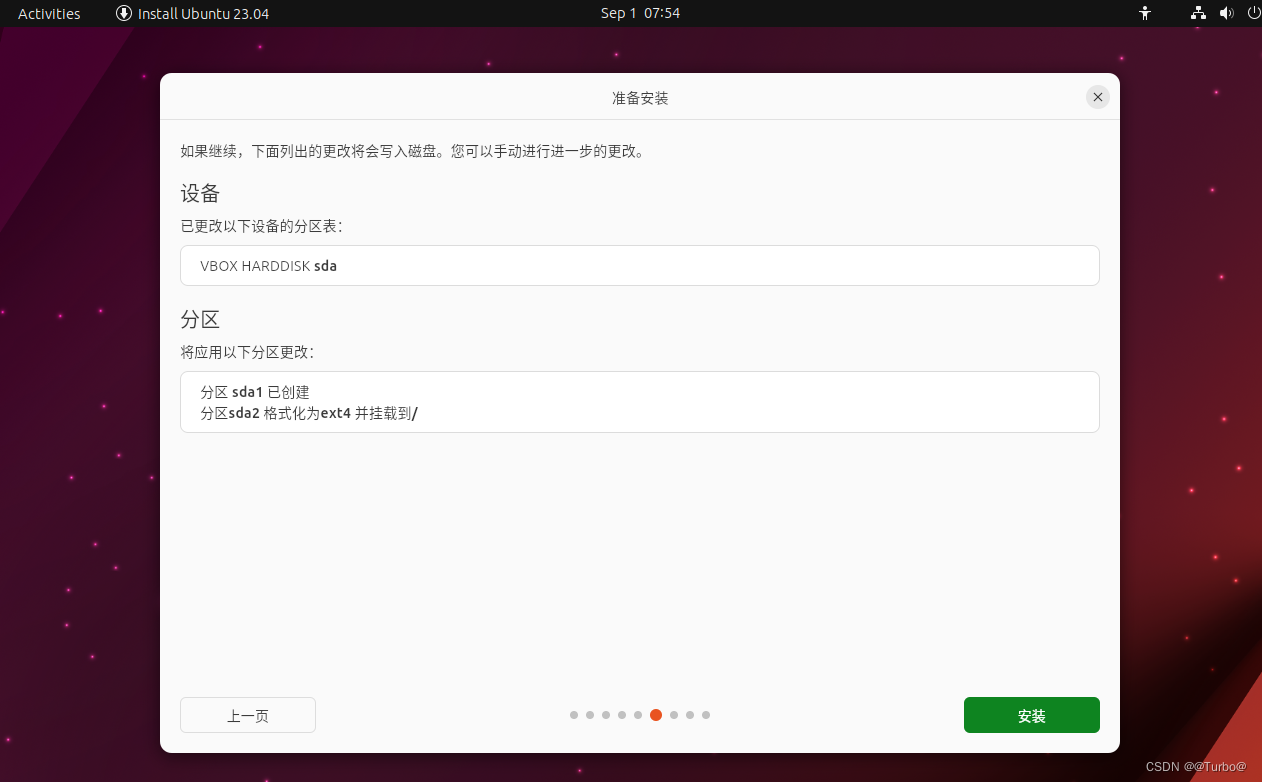
-
选择时区
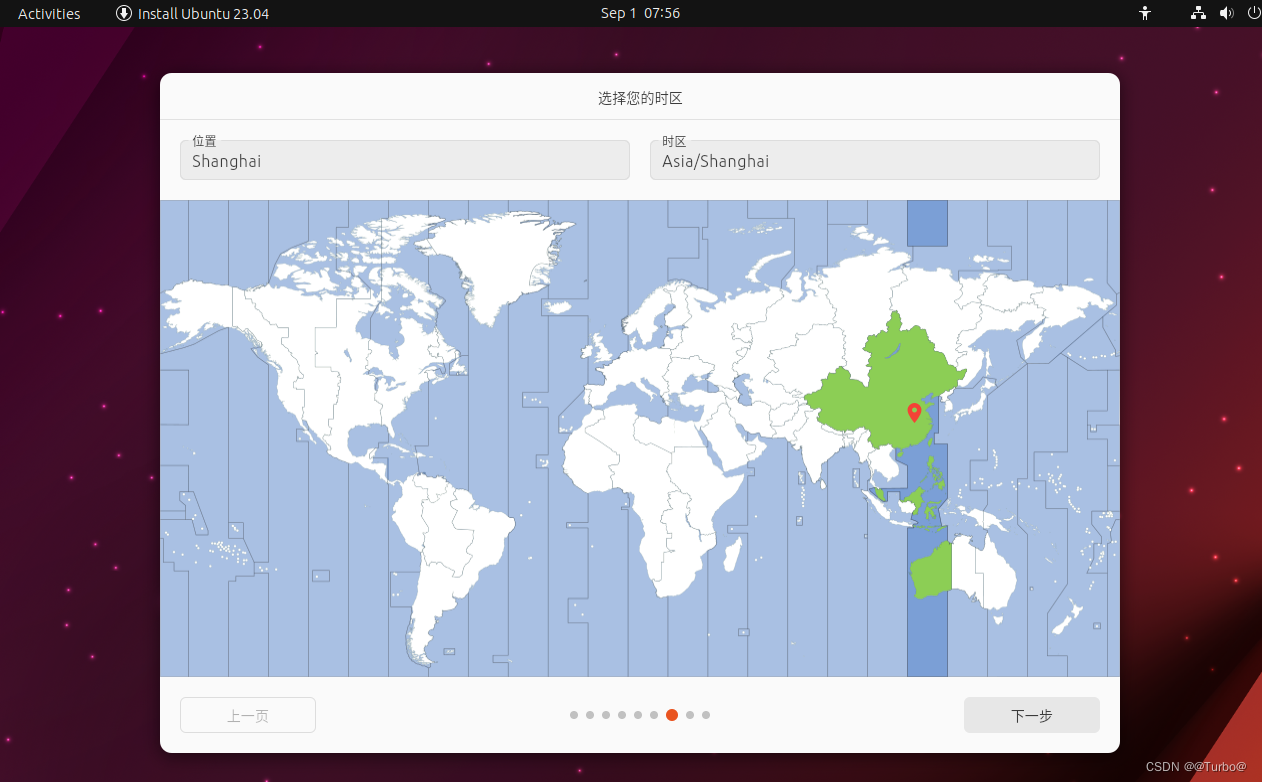
-
设置名称密码
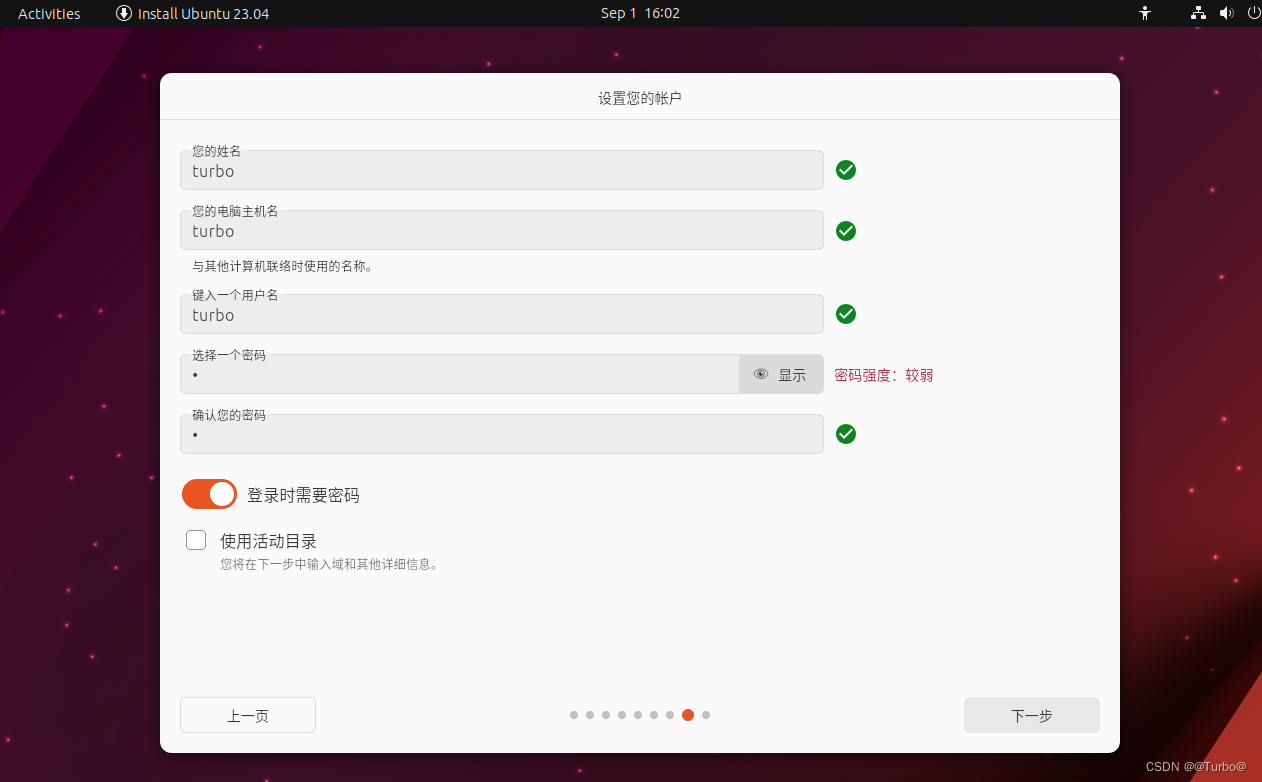
-
选择主题
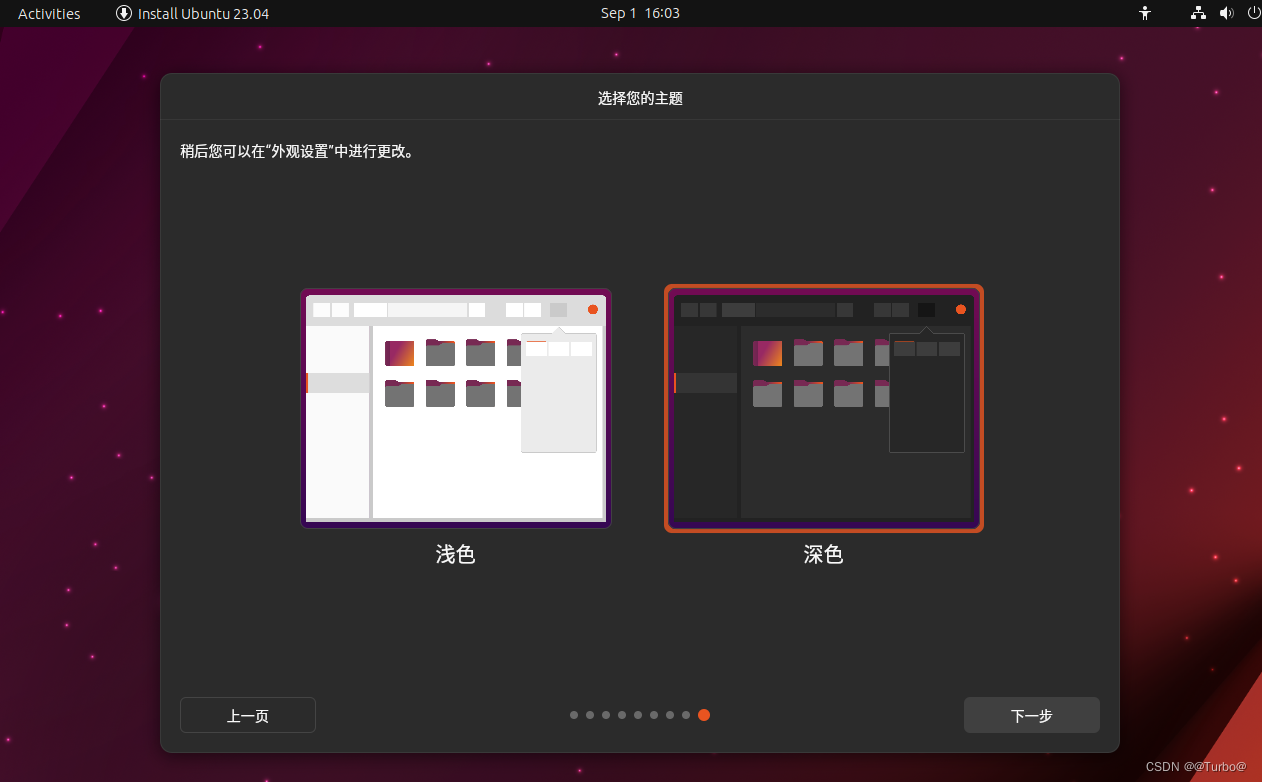
-
系统设置中
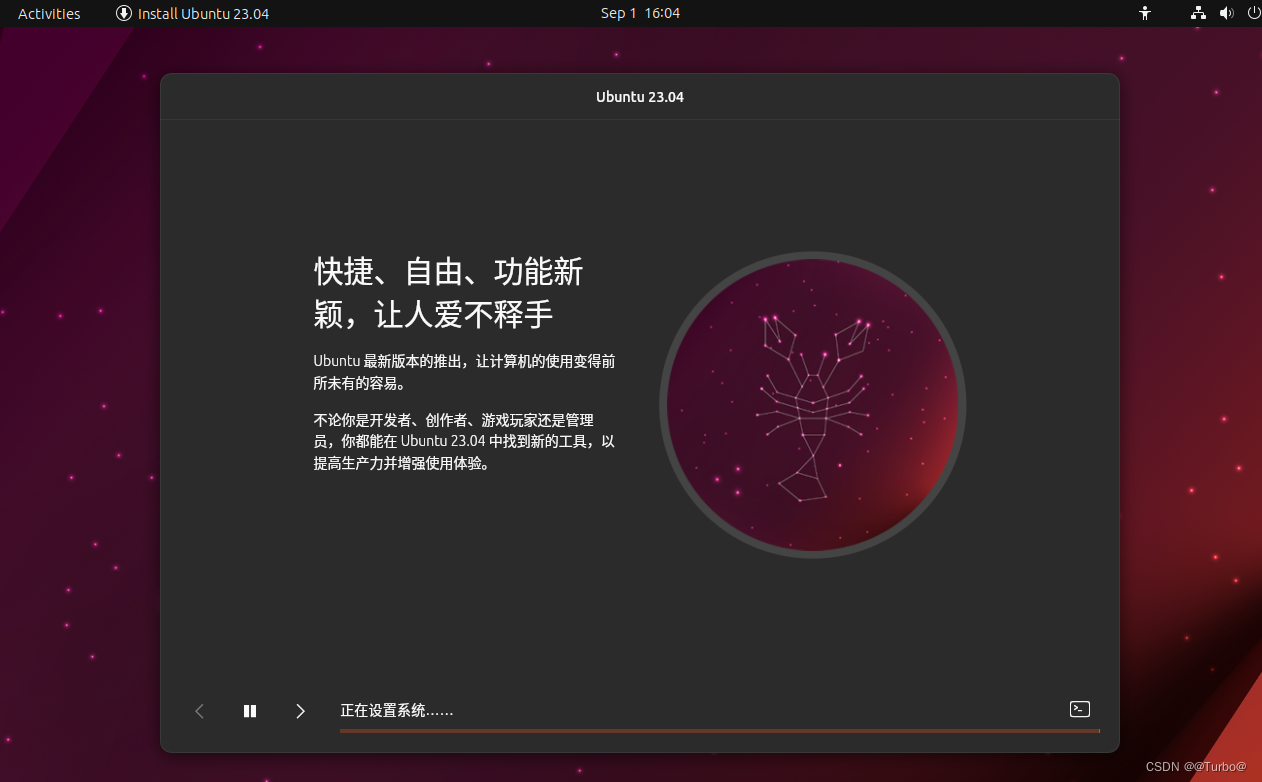
-
点击立即重启
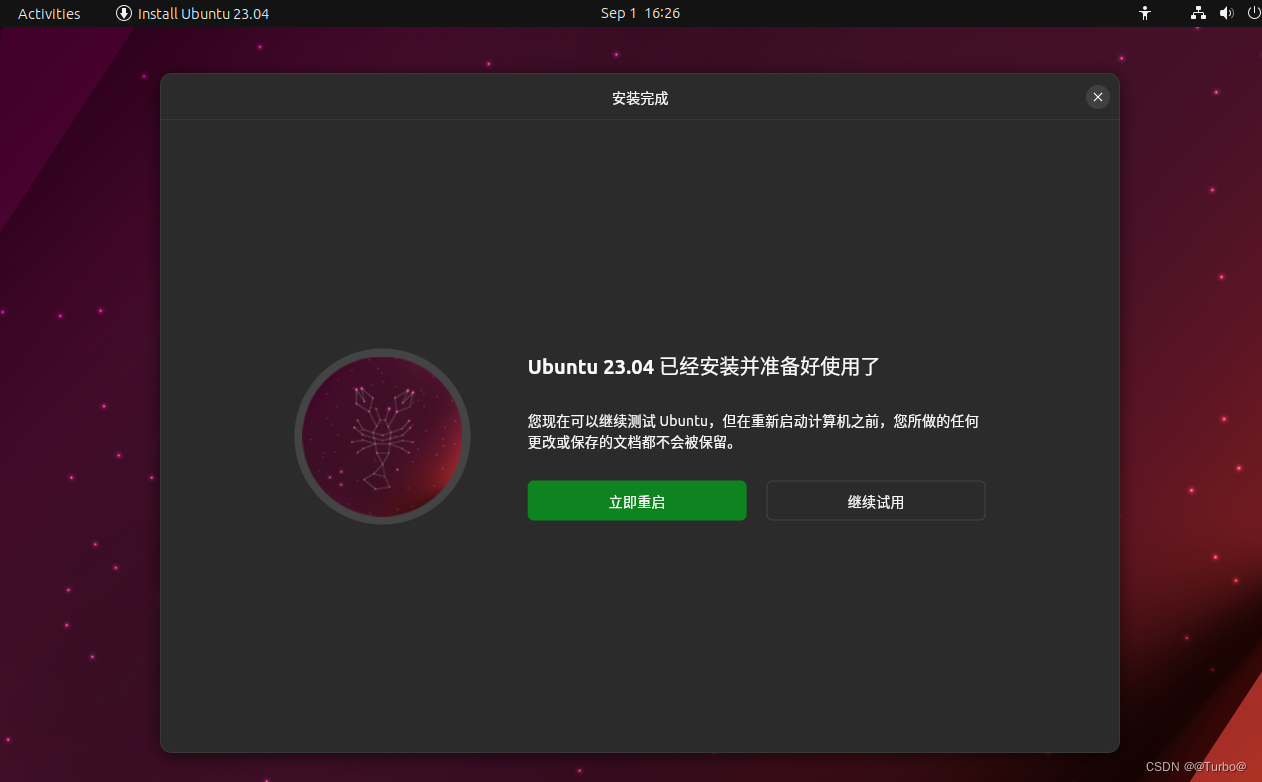
-
按下回车键